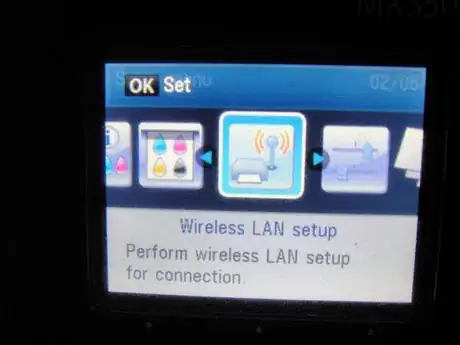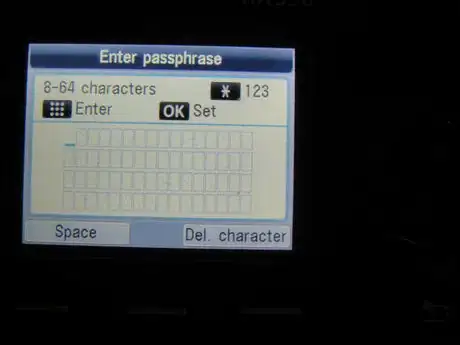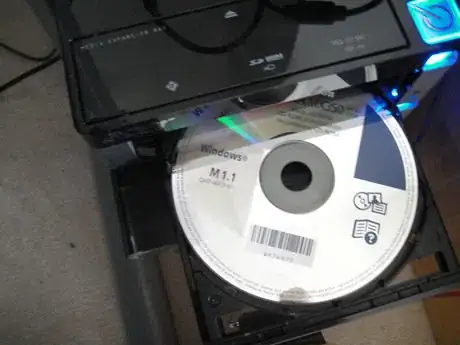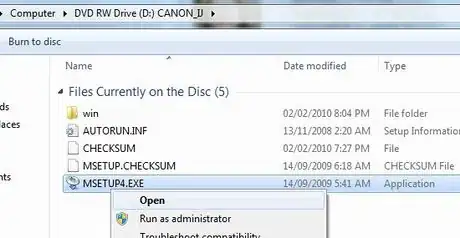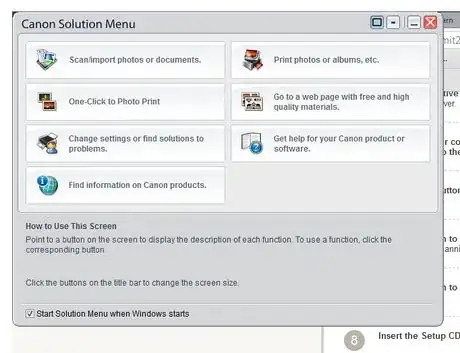wikiHow è una "wiki"; questo significa che molti dei nostri articoli sono il risultato della collaborazione di più autori. Per creare questo articolo, autori volontari hanno collaborato apportando nel tempo delle modifiche per migliorarlo.
Questo articolo è stato visualizzato 9 056 volte
Una stampante wireless consente di effettuare la stampa di documenti da più computer dislocati in qualsiasi punto della tua casa o del tuo ufficio, senza la necessità di utilizzare cavi ingombranti. Le stampanti wireless si stanno diffondendo molto velocemente perché sono economiche e molto semplici da installare ed utilizzare. In questo tutorial ti verrà spiegato come installare una stampante wireless. L'installazione di questo tipo di stampante richiede una tecnica differente rispetto a quella di una stampante tradizionale. Tuttavia noterai che non sarà difficile raggiungere il risultato desiderato seguendo i passaggi di questa guida.
Passaggi
-
1Rimuovi dalla stampante tutto il materiale protettivo ed il nastro adesivo che blocca le parti mobili.
-
2Apri il vassoio di uscita della carta e solleva la copertura dell'unità scanner.
-
3Rimuovi il materiale protettivo ed il nastro adesivo dalla testina di stampa. Chiudi la copertura dell'unità scanner.
-
4Collega il cavo di alimentazione all'apposito connettore posto sul lato sinistro della stampante, dopodiché collega l'altra estremità alla rete elettrica.
-
5Premi il pulsante di accensione per avviare la stampante. Usa il pannello dei comandi per selezionare la lingua, dopodiché premi il pulsante 'OK'.
-
6Premi nuovamente il pulsante di accensione per spegnere la stampante. Apri la copertura dell'unità scanner e monta le cartucce di inchiostro nell'apposito alloggiamento, dopodiché richiudi l'unità scanner.
-
7Premi il pulsante di accensione per avviare la stampante. Attendi che il dispositivo esegua le regolazioni delle cartucce di stampa.
-
8Premi il pulsante 'Impostazione'. Usa il pannello dei comandi per selezionare la voce di emnu 'Impost. LAN Wireless', dopodiché premi il pulsante 'OK'.
-
9Seleziona la voce 'Impost. Facile' e premi il pulsante 'OK'. Seleziona il tuo router/access point dalla lista di quelli rilevati dalla stampante e premi il pulsante 'OK'.
-
10Usa il pannello dei comandi per inserire la password di accesso alla tua rete Wi-fi, dopodiché premi il pulsante 'OK'.
-
11Inserisci il CD-ROM di installazione nel lettore ottico del tuo computer.
-
12Quando apparirà la finestra 'AutoPlay' esegui il file 'Msetup4.exe'. Se la finestra 'AutoPlay' non dovesse apparire automaticamente, accedi all'icona del CD-ROM, seleziona il file 'Msetup4.exe' con il tasto destro del mouse e scegli la voce 'Apri' dal menu contestuale apparso.
-
13Dalla finestra che apparirà, seleziona il tuo paese di residenza e premi il pulsante 'Avanti'.
-
14Seleziona l'opzione relativa all'installazione standard e premi il pulsante 'Installa'.
-
15Seleziona la voce 'Usa come stampante di rete' e premi il pulsante 'Avanti'.
-
16La procedura di installazione richiederà qualche istante. Quando apparirà la finestra per la rilevazione della stampante, premi il pulsante 'Avanti'.
-
17Seleziona la tua stampante dall'elenco delle stampanti rilevate, dopodiché premi il pulsante 'Avanti'.
-
18Attendi che la procedura di installazione sia completa e poi premi il pulsante 'Fine'.
-
19Vedrai apparire il menu relativo alle applicazioni della stampante. La procedura di installazione è terminata con successo, congratulazioni.Pubblicità
Problemi di Installazione su Windows 7
Se i passaggi precedenti non dovessero andare a buon fine, se non dovessi trovare il file di installazione 'msetup4.exe' o se la stampante non venisse rilevata, segui i passaggi elencati di seguito.
-
1Scopri l'indirizzo IP della stampante usando uno dei seguenti modi:
-
2--- Scarica ed esegui il software della Canon 'CanonAPChkTool'
-
3--- Collegati alla pagina di configurazione del tuo router e controlla la sezione relativa allo 'Stato'.
-
4Prendi nota dell'indirizzo Ip della tua stampante. Dal tuo computer accedi al 'Pannello di controllo', seleziona 'Dispositivi e Stampanti' e infine seleziona 'Aggiungi Stampante'. Scegli l'opzione 'Aggiungi Stampante di Rete', premi il pulsante 'Interrompi' e seleziona il radio pulsante 'Aggiungi una stampante usando il nome host o un indirizzo TCP/IP'.
-
5Digita l'indirizzo IP che hai annotato e premi il pulsante 'Avanti'.
-
6La procedura di installazione dovrebbe installare automaticamente la stampante rilevata.Pubblicità
Consigli
- La procedura di spegnimento della stampante dura circa 20-30 secondi.
Avvertenze
- Non accendere la stampante prima che ti venga indicato di farlo.
- Assicurati che la stampante sia spenta mentre installi le cartucce d'inchiostro.
- Posiziona la stampante in un'area pulita ed ordinata. Previeni la possibilità che un oggetto possa cadere all'interno della stampante, potrebbe causarne un malfunzionamento.